Telefonumda Duvar Kağıdı Neden Bulanık Oluyor ve Nasıl Düzeltilir?
Yayınlanan: 2024-02-21Duvar kağıdı üç ana nedenden dolayı bulanıklaşabilir. Öncelikle kişiselleştirme ayarlarından “Duvar kağıdını bulanıklaştır” efektini aktif hale getirebilirsiniz. Bu çoğunlukla iPhone'larda olur. İkincisi, düşük çözünürlüklü görüntüleri duvar kağıdı olarak ayarlarsanız ve üçüncüsü, Canlı duvar kağıdı doğru şekilde oluşturulmazsa. Neyse ki bu basit adımları izleyerek bu sorunları hızlı bir şekilde çözebilirsiniz. Bu kılavuzda iPhone ve Android'inizdeki bulanık duvar kağıtlarını nasıl düzelteceğinizi öğreneceksiniz.
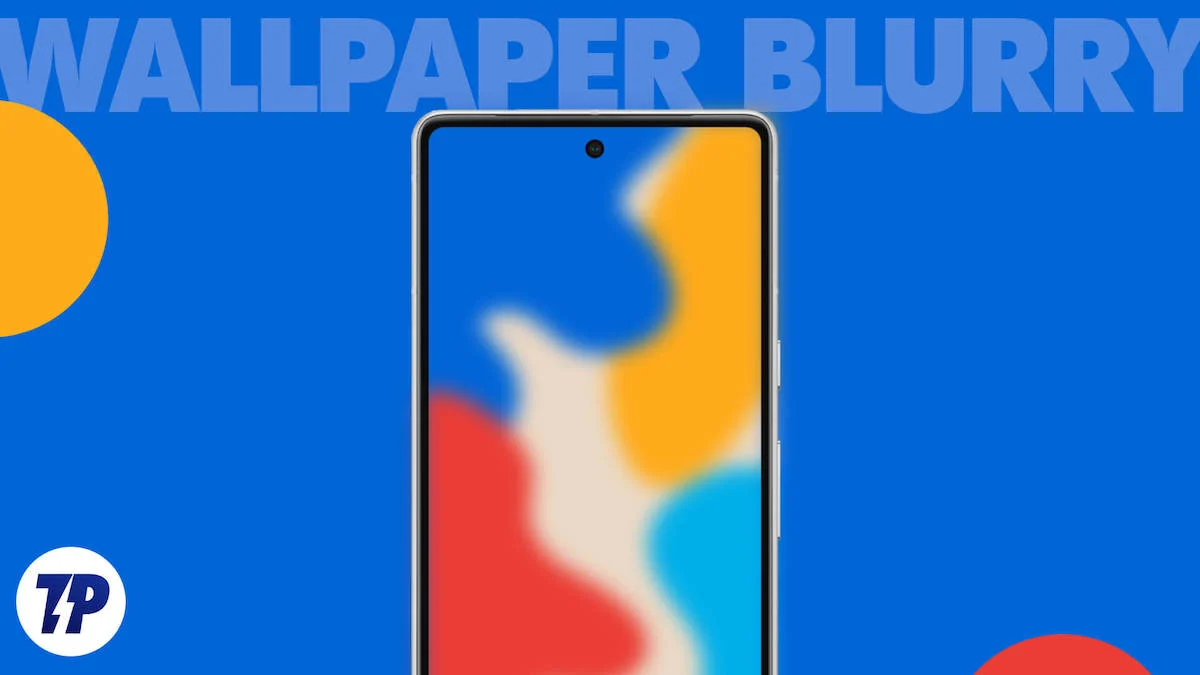
İçindekiler
İPhone'umdaki Bulanık Duvar Kağıdını Nasıl Düzeltebilirim?
Duvar Kağıdı Ayarlarını Değiştir
Apple, iOS 16'dan başlayarak bir Duvar Kağıdı özelleştirme seçeneği sunmuştur. Bu ayarlarla duvar kağıtlarını farklı widget'lar, yazı tipleri, renkler ve daha fazlasıyla özelleştirebilirsiniz. Ana ekrandaki simgelerin net görünmesini sağlamak için duvar kağıdına bulanıklık efekti uygulayabilirsiniz.
Duvar kağıdını bulanıklaştırmayı etkinleştirdiyseniz, iPhone Ana ekranındaki duvar kağıdınız bulanık görünecektir. Bulanıklaştırma efektini duvar kağıdı ayarlarından kaldırabilirsiniz. İşte nasıl:
- Adım 1: iPhone'unuzdaki Ayarlar uygulamasını açın ve Duvar Kağıdı'na dokunun.
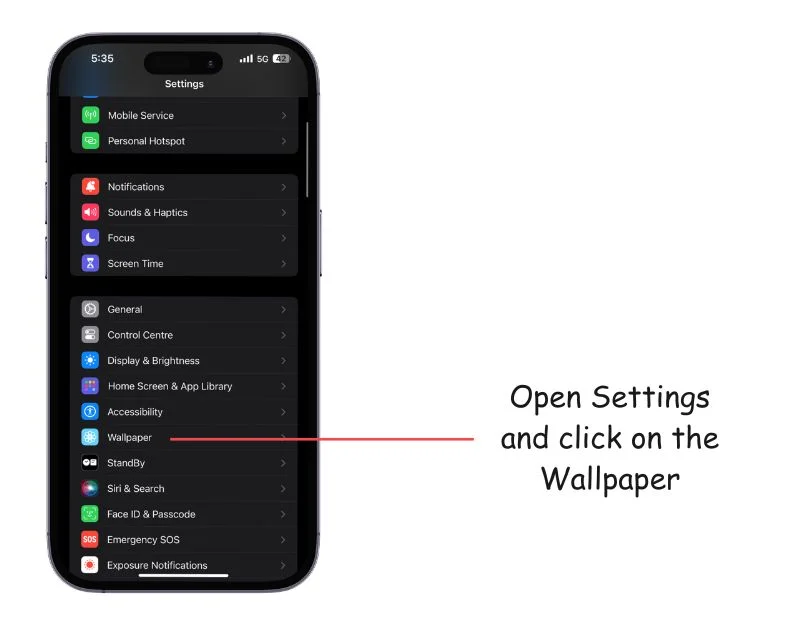
- Adım 2: Duvar kağıdı çiftini seçin ve Özelleştir düğmesine dokunun.
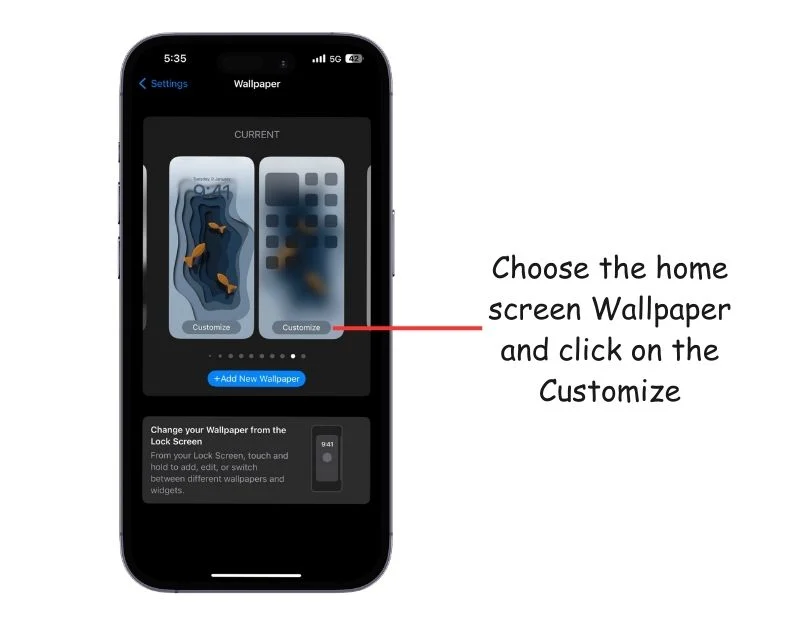
- Adım 4: Duvar Kağıdındaki duvar kağıdı bulanıklaştırma efektini devre dışı bırakmak için ekranın sol alt köşesinde bulunan Bulanıklaştır simgesi seçeneğine tıklayın.
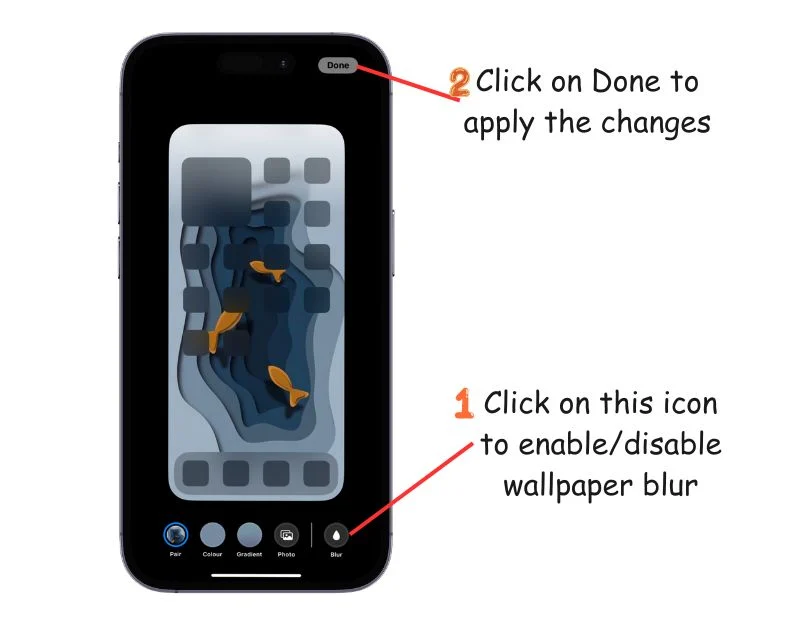
- Adım 5: Son olarak Bitti'ye dokunun. Bu, iPhone Ana ekranınızdaki bulanıklığı ortadan kaldırır.
Ekranınızın Boyutuna Uygun Bir Duvar Kağıdı Ayarlayın
Android ve iPhone, düşük çözünürlüğe veya daha küçük boyuta sahipse duvar kağıtlarını otomatik olarak bulanıklaştırır. Ekran çözünürlüğünüzle eşleşen duvar kağıdını bulun ve bunu düzeltmek için uygulayın.
Bunu düzeltmek için ekran çözünürlüğünüzle eşleşen bir duvar kağıdını bulup uygulayabilirsiniz. iPhone'lar ayarlarda ekran çözünürlüğünü göstermiyor. İPhone'unuzun modelini çevrimiçi aramayı kullanabilirsiniz. Bu bilgiye zaten sahipseniz 4. adıma geçebilirsiniz.
İPhone'da ekran çözünürlüğü nasıl bulunur?
- Adım 1: iPhone'unuzda Ayarlar'ı açın ve Genel'e gidin.
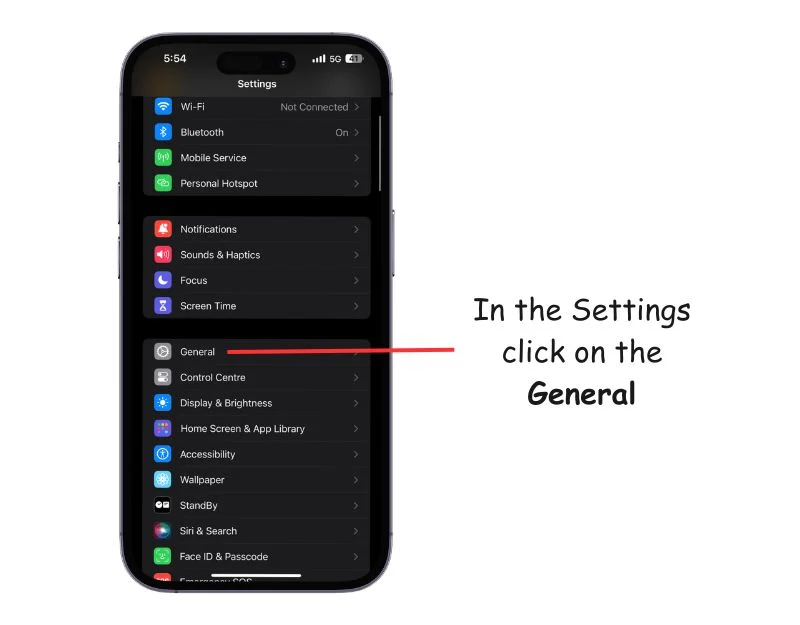
- Adım 2: Üst kısımdaki Hakkında ayarlarına tıklayın.
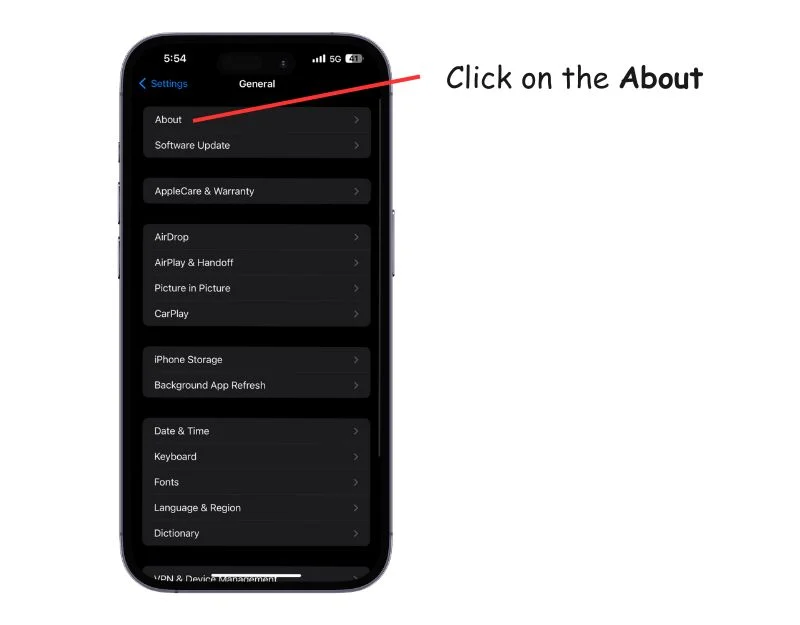
- Adım 3: Model alanını bulun ve model numarasını not edin.
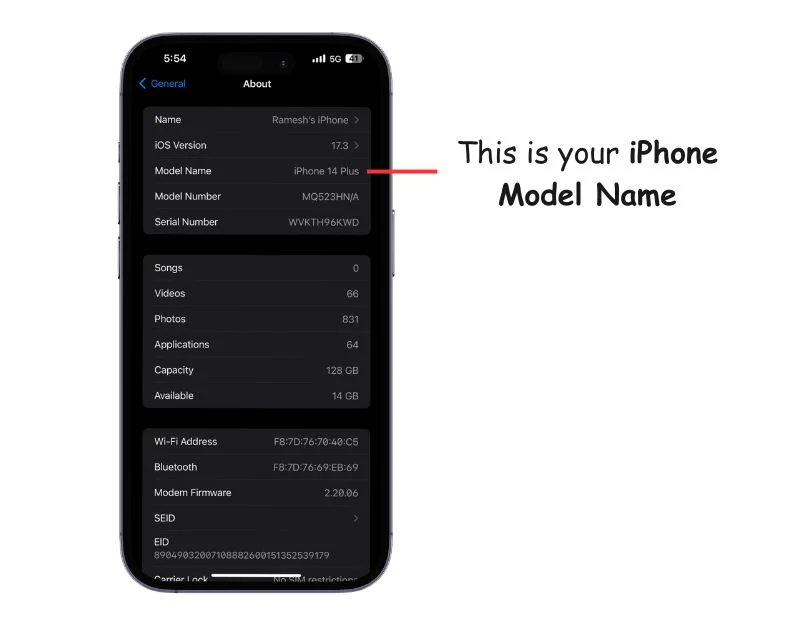
- Adım 4: Ekran çözünürlüğünü bulmak için çevrimiçi aramayı veya Apple'ın resmi özellikler sayfasını kullanın.
İşte en popüler iPhone modellerinin ekran çözünürlükleri.
iPhone 15 Serisi
15 Pro ve 15: 2556 x 1179 piksel
15 Pro Max ve 15 Plus: 2796 x 1290 piksel
iPhone 14 Serisi
14 Pro: 2556 x 1179 piksel
14 Pro Maksimum: 2796 x 1290 piksel
14: 2532 x 1170 piksel
14 Artı: 2778 x 1284 piksel

iPhone 13 Serisi
13 Pro ve 13 Pro Maksimum: 2880 x 1320 piksel
13: 2640 x 1200 piksel
iPhone 12 Serisi
12 Pro: 2532 x 1170 piksel
12 Pro Maksimum: 2778 x 1284 piksel
12 mini: 2340 x 1080 piksel
12: 2532 x 1170 piksel
iPhone 11 Serisi
11 Pro: 2436 x 1125 piksel
11 Pro Maksimum: 2688 x 1242 piksel
11: 1792 x 828 piksel
iPhone X Serisi
XS: 2436 x 1125 piksel
XS Maksimum: 2688 x 1242 piksel
X: 2436 x 1125 piksel
XR: 1792 x 828 piksel
Android'de Bulanık Duvar Kağıdı Nasıl Onarılır
Uygun Boyutta Bir Duvar Kağıdı Seçin
Android, özellikle duvar kağıdını bulanıklaştırmak için doğrudan bir sistem ayarı sunmuyor. Android akıllı telefonunuzdaki duvar kağıdı bulanıksa bunun nedeni muhtemelen düşük çözünürlük veya başlatıcı ayarlarından kaynaklanmaktadır. Sorunu çözmek için ekran çözünürlüğüne uygun bir duvar kağıdı ayarlayabilirsiniz.
Android'de ekran çözünürlüğü nasıl bulunur?
- Adım 1: Android akıllı telefonunuzdaki Ayarlar uygulamasını açın (Bu adımlar, akıllı telefonunuza ve kullandığınız Android arayüzüne bağlı olarak Android'e göre değişiklik gösterebilir).
- Adım 2: Ekran Ayarları'na gidin ve Ekran Çözünürlüğü veya Ekran çözünürlüğü yazan seçeneği arayın.
- Adım 3: Ekran çözünürlüğünü kontrol etmek için Divcheck uygulamasını yükleyin. Duvar kağıdının bulanıklaşmasını önlemek için ekran çözünürlüğüne göre duvar kağıtlarını indirip uygulayabilirsiniz.
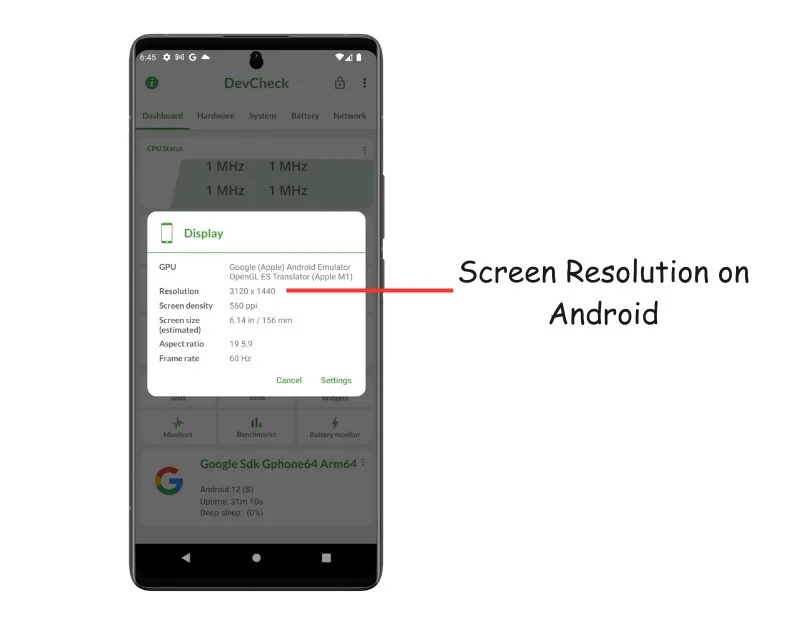
Mobil Başlatıcı Ayarlarını Değiştir
Bazen başlatıcının ayarları duvar kağıdının bulanıklaşmasına neden olabilir. Örneğin Android için Microsoft Başlatıcı, kullanıcıların duvar kağıtlarının bulanıklığını ayarlamasına olanak tanır. Smart Launcher ayrıca duvar kağıtları için otomatik renk uyarlama özelliği sunar ve duvar kağıdını bulanıklaştırır.
Bunu düzeltmek için başlatıcıdaki ayarları düzenleyebilir veya sorunu çözmek için başlatıcıyı kaldırabilirsiniz. Microsoft başlatıcısında duvar kağıdı bulanıklaştırma ayarlarını nasıl değiştireceğiniz aşağıda açıklanmıştır. Farklı bir başlatıcı kullanıyorsanız, bu seçeneği başlatıcınızın ayarlarında bulabilirsiniz.
Microsoft başlatıcısında duvar kağıdı bulanıklığı nasıl kaldırılır
- Adım 1: Ana ekranınızda boş bir noktaya basılı tutun, ardından Başlatıcı Ayarları'na tıklayın.
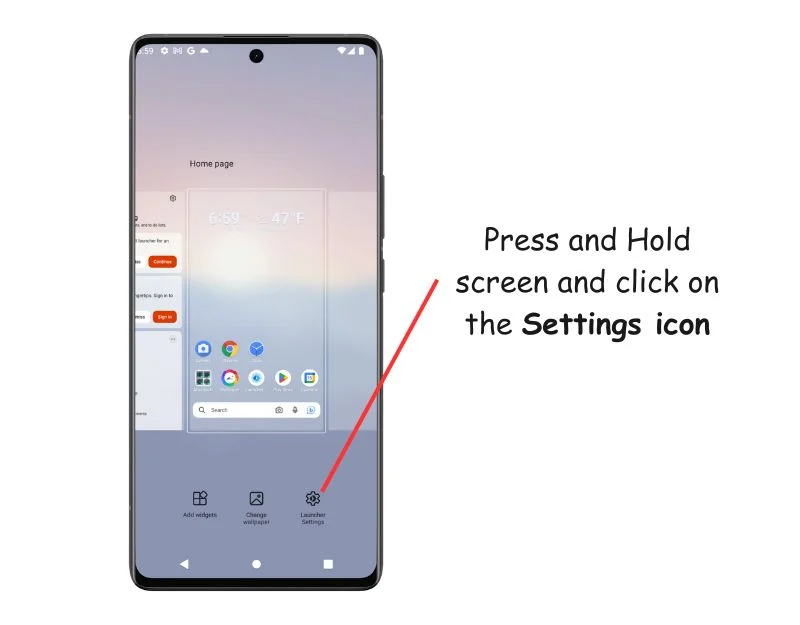
- Adım 2: Temalara tıklayın.
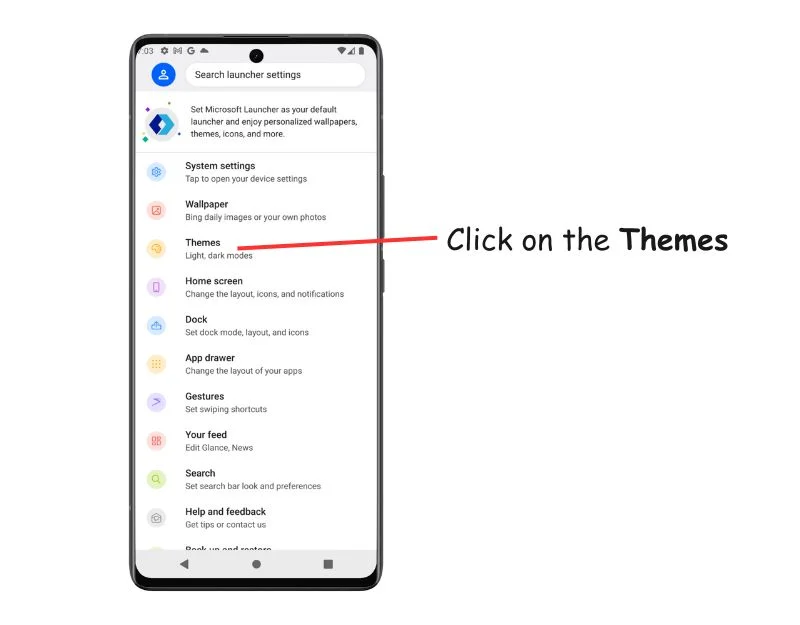
- Adım 3: Bir Microsoft başlatıcısı kullanıyorsanız Duvar Kağıdı Bulanıklaştırma efektini devre dışı bırakmak için Bulanıklaştırmayı Etkinleştir efektini kapatın. Android'inizde başka bir başlatıcı kullanıyorsanız benzer adımları takip edebilirsiniz. Ayarlar değişiklik gösterebilir.
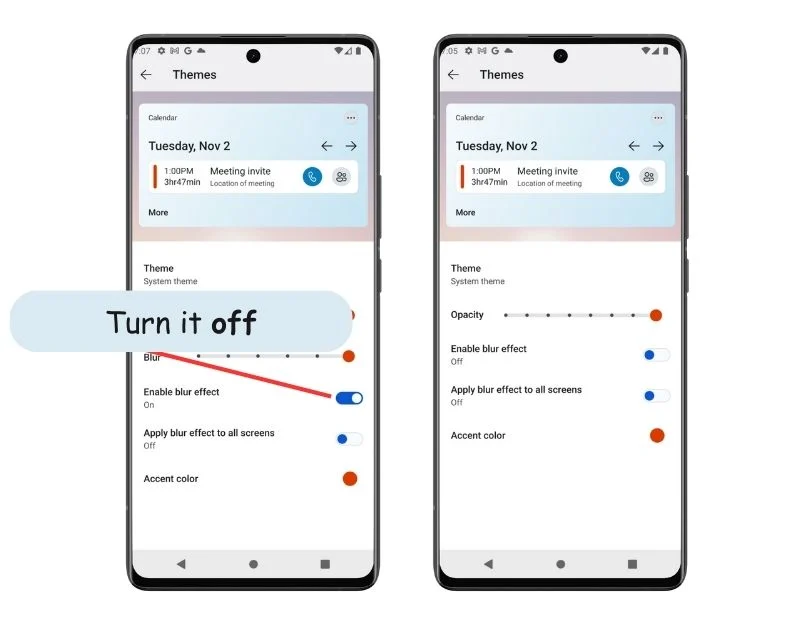
iPhone ve Android'deki Bulanık Duvar Kağıdı hakkında SSS
1. Duvar kağıdımın zamanla bulanıklaşmasını nasıl önleyebilirim?
Duvar kağıdınızın bulanıklaşmasını önlemek için iPhone kullanırken duvar kağıdı özelleştirme ayarlarını değiştirin. Ekran çözünürlüğünüze uygun bir duvar kağıdı kullandığınızdan emin olun.
2. Yüksek çözünürlüklü bir görüntü ayarladıktan sonra bile duvar kağıdım neden bulanık?
Yüksek çözünürlüklü görüntüleri ayarladıktan sonra bile duvar kağıdınız hala bulanıksa, duvar kağıdı ayarlarında duvar kağıdı bulanıklığını etkinleştirmiş olabilirsiniz. Sorunu çözmek için bunu devre dışı bırakabilirsiniz. Ayarlar uygulamasını açın; aramayı kullanarak bulanıklaştırma veya duvar kağıdı bulanıklaştırma ayarlarını bulun ve bu ayarı kapatın.
3. Ekran koruyucu duvar kağıdının bulanık görünmesine neden olabilir mi?
Evet, ekran koruyucunuz kırıldıysa veya soyulduysa bu noktada duvar kağıtlarınız ve ekranınız bulanık görünebilir.
4. Canlı duvar kağıtlarını kullanmak ekranımın netliğini etkileyebilir mi?
Evet, canlı duvar kağıdı düzgün çalışmıyorsa ekranınızın netliğini etkileyebilir. Canlı duvar kağıtları çok fazla sistem kaynağı tüketir. Web sitelerinden indirmek yerine sistemin sunduğu canlı duvar kağıtlarını kullanarak bu sorunun önüne geçebilirsiniz.
5. Yüksek kaliteli duvar kağıtları bulmak için önerilen uygulamalar var mı?
iPhone ve Android için en iyi duvar kağıdı uygulamalarını listeleyen ayrı bir rehberimiz var. Bu uygulamalar yüksek kaliteli duvar kağıtları sunar. Duvar kağıdı uygulamalarının çoğu, daha iyi uyum sağlamak için duvar kağıdının ön izlemesini yapabilir. Belirli durumlar için isterseniz sitemizde yüksek kaliteli duvar kağıtları da bulabilirsiniz.
